Macbook 安装windows 多分区方法
Mac安装Windows 10,双系统,多分区

Mac安装Windows 10,双系统,多分区目录Mac安装Windows 10,双系统,多分区 (1)一、最终效果 (1)二、原理 (2)三、硬盘分区 (2)(一)禁用 Core Storage (2)(二)分区规划 (3)(三)分区方法 (4)四、安装 (8)五、补充说明 (11)1. 为什么不用BootCamp向导? (11)2. Windows 7 可以用本文的方法安装吗? (11)3. 当心Windows磁盘工具 (12)六、参考 (12)一、最终效果●不改动已有osx系统,硬盘添加分区,添加安装Windows 10,双系统启动●硬盘采用GPT分区,纯EFI启动,告别MBR和BIOS兼容模式●硬盘多分区,操作系统和数据在不同分区,重装系统不影响数据分区●不用BootCamp,不用虚拟机二、原理Mac电脑硬盘只有一个分区,osx操作系统和我们自己的文件都保存在这个分区下,收缩这个分区,划出空闲空间,在空闲空间上新建几个分区,然后把Windows系统安装在其中一个分区即可。
●OSX系统自带的磁盘工具支持收缩分区,划出空闲空间;●GPT格式支持128个甚至更多分区,不像MBR只支持4个分区;●EFI本身就支持从多个分区启动,不像MBR只能指定一个启动分区;●Windows 10 64位完全支持EFI和GPT分区,并且可以在安装过程中自动向EFI添加开机启动项(开机按Option键(Alt键)即可看到启动选项)。
三、硬盘分区分区是操作的重点,分好了区,安装操作系统是比较容易的傻瓜式操作。
警告:不要用U盘WinPE启动并用自带的分区工具分区或修复分区。
因为很多U盘系统自带的分区工具是基于MBR的,没法识别GPT分区表,用它们修复分区表反而会把分区表改错。
进入osx系统,用osx系统自带的磁盘工具收缩磁盘,增加分区。
(一)禁用 Core Storage可是近几年上市的mac都启用了coreStorage,导致硬盘只能新增一个分区,不能随意分区。
mac系统下装WIN7双系统的完美分区方法总结

1.如果安装Windows的分区或者其他分区需要大于32G的话,请先在苹果系统下安装“NTFS for Mac”;(本人总结:其实此项倒是不需要)
2.使用“Boot Camp助理”划分磁盘,将你需要的Windows系统区域划分出来,但不要开始安装,界面也不要忙着关掉;
3.使用“磁盘工具”将剩下的Mac磁盘进行分区:选中Mac区域,按+号,调整大小,格式没得选,“Mac日志”;
4.回到Boot Camp,置入Windows安装光盘,开始安装;
5.机器会自动重启,进入蓝屏的Windows安装界面,选择Boot Camp 分区进行格式化和安装,安装进入拷贝文件阶段;
6.【重点】机器再度重启,按住option键(或者说alt键),进入启动磁盘选择界面,千万不要进入Windows的自动安装界面;
7.进入苹果系统,使用磁盘工具,将第3步分出来的Mac日志式的分区抹成FAT32或者NTFS格式;
8.重启,按住option键,选择Windows磁盘,继续Windows的安装;
9.Windows安装结束,驱动,大功告成。
完成如上步骤后,苹果系统下能显示所有磁盘分区,并且可用磁盘工具进行合并修改,
Windows系统下能显示除苹果之外的所有磁盘分区,(若安装Mac Driver软件,苹果分区可见),
双系统数据读写功能也顺利实现。
如果需要重装Windows,但要保留其他分区,使用备份镜像(映像),或者启动时按住option,使用Windows安装光盘安装即可。
APPLE MACBOOK PRO笔记本下安装XP且分三区成功

APPLE MACBOOK PRO笔记本下安装XP且分三区成功(含成功恢复方法)2010年10月30日上午01:27近日一位领导的MACBOOK PRO想做到MAC+WIN双系统并存,考虑到平时应用两系统几率基本相等,想在250G的硬盘上分三个区,其中两个区分别安装MAC和WINXP,其余一个分区为两系统共享,所有文件均放在该分区上。
以下是为在MACBOOK PRO(型号A1278)分区(分三个区)并成功安装XP的全过程:1,安装系统:开机启动到MAC OS系统,点击左上角“前往”菜单——找到实用工具里的BOOTCAMP助理——点开它——选择创建WINDOWS分区——按提示划出磁盘大小,此将为安装WINXP时的C盘(在安装WINXP格式化时小于32G可以格式化为FA T32格式,大于32G只能为NTFS格式)——然后按提示插入纯净版的XP系统安装盘——重启电脑——从启时按住键盘左下角的option键——等到出现选择时选光盘启动——这样就开始安装XP了——开始安装XP时就和普通电脑装系统的步骤一样了——选系统安装所在盘C盘——要选格式化(否则将报磁盘错之类的)然后开始安装。
在这一步中要提到的是,如果BOOTCAMP助理报磁盘错无法创建WINDOWS分区时,你可以用MAC OS引导光盘引导系统,然后用实用工具中的磁盘工具进行修理磁盘,笔者为此还费了不少时间,一直不清楚原因。
2,给WIN XP分两个区(C盘和D盘):系统安装好后插入电脑自带的驱动盘安装驱动——装好驱动后在开始程序中点开运行输入C:\boot.int——然后将显示出来的两个<3>改成<4>然后保存——关机重启至MAC OS系统下,点击左上角“前往”菜单——找到实用工具里的磁盘工具—选择整个磁盘(并非某个分区)—选择分区——点击磁盘符号下的“+”添加一个新分区——填入宗卷信息中名称,格式选“MS-DOS(FA T)”,再填入想要的分区大小——点“应用”——“分区”,系统验证磁盘后进行分区操作——完成——重启进入XP 系统——分区完成。
MacBook Air(Pro)多分区安装windows7和Mac OS双系统详细教程
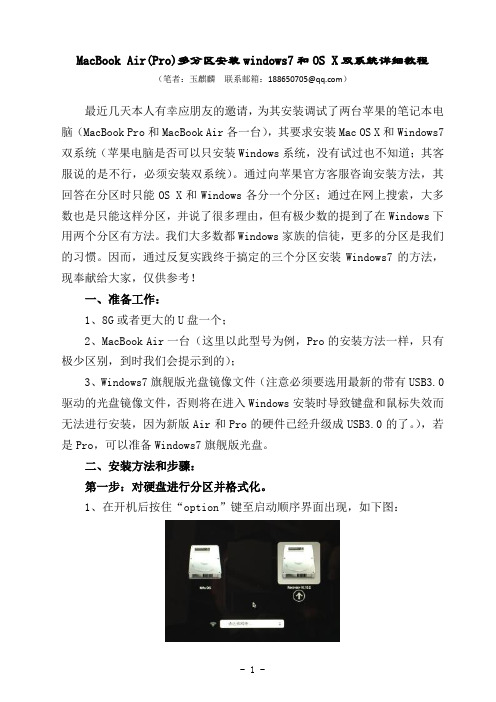
MacBook Air(Pro)多分区安装windows7和OS X双系统详细教程(笔者:玉麒麟联系邮箱:188650705@)最近几天本人有幸应朋友的邀请,为其安装调试了两台苹果的笔记本电脑(MacBook Pro和MacBook Air各一台),其要求安装Mac OS X和Windows7双系统(苹果电脑是否可以只安装Windows系统,没有试过也不知道;其客服说的是不行,必须安装双系统)。
通过向苹果官方客服咨询安装方法,其回答在分区时只能OS X和Windows各分一个分区;通过在网上搜索,大多数也是只能这样分区,并说了很多理由,但有极少数的提到了在Windows下用两个分区有方法。
我们大多数都Windows家族的信徒,更多的分区是我们的习惯。
因而,通过反复实践终于搞定的三个分区安装Windows7的方法,现奉献给大家,仅供参考!一、准备工作:1、8G或者更大的U盘一个;2、MacBook Air一台(这里以此型号为例,Pro的安装方法一样,只有极少区别,到时我们会提示到的);3、Windows7旗舰版光盘镜像文件(注意必须要选用最新的带有USB3.0驱动的光盘镜像文件,否则将在进入Windows安装时导致键盘和鼠标失效而无法进行安装,因为新版Air和Pro的硬件已经升级成USB3.0的了。
),若是Pro,可以准备Windows7旗舰版光盘。
二、安装方法和步骤:第一步:对硬盘进行分区并格式化。
1、在开机后按住“option”键至启动顺序界面出现,如下图:选择第二项(即“Recovery-10.10.2”)后回车,一会儿后出现如下图所有界面:或者先按住“commamd+R”键后,再点击“电源”键,到出现上图所示界面后放开“commamd+R”键。
2、选择第四项(即“磁盘工具”)后进行分区工作。
注意选择需要分区的硬磁盘,我的分区情况如下图所示:特别提示:第一分区和第二分区应当选择“MS-DOS(FAT)”文件格式,第三分区应当选择(便于在OS X系统中读写稳定)“ExFAT”文件格式,第四分区应当选择“Mac OS扩展(日志式)”文件格式,各分区的大小根据自己的需要而确定。
Macbook Pro安装双系统的详细教程

Macbook Pro安装双系统的详细教程双系统在安装的时候,两个系统是分别装在不同的分区内,后安装的系统不会覆盖前一个系统。
而且每个单独的系统都有自己的分区格式,不会造成冲突的。
安装了双系统后,在启动的时候,有一个多重启动的选择菜单,可以选择进入那个操作系统。
当前状态下,只有一个系统是在运行的,不能随意的切换。
如果想要进入另外一个,就要重新启动,重新选择。
1、“实用工具”--》“BootCamp助理”,打开之后按照提示,创建一个新的windows分区。
分区大小根据需要而定。
2、分区完之后根据BootCamp助理提示,插入系统安装光盘。
系统识别光盘之后重启。
重启后,自动进入windows安装界面,之后和一般装系统流程差不多。
选中分出来的BootCamp分区直接格式化,不要删除。
选择NTFS格式,兼容性更好。
格式化完之后直接安装。
注意:不能用ghost系统。
除了你将要用于安装系统的分区外,不要删除或格式化其它分区。
3、完全装好后,先不要插任何电脑外设。
将macos系统恢复光盘放入光驱,安装从盘中读出来的BootCamp软件,里面有macbook设备的windows驱动软件,安装结束后重启就可以使用了。
移除Windows1、移除Windows分区的方法也很简单,通过bootcamp助手就可以了删除win,如下图所示。
2、如果不行,是电脑做Windows的时候划分了多个分区,解决办法是先到应用程序中的utilitydisk下找到Windows所在分区,一般分区是noname和bootcamp,把此两个erase成macos硬盘的格式。
然后到总盘上找到分区partition,找到noname和bootcamp,点减号,然后把macintoshhd一拉到底,点应用apply。
3、重新启动mac,打开bootcamp助手,就可以继续使用bootcamp助手移除Windows了。
注意事项:安装和移除过程其实都很简单,关键是安装和已出之前都要先理清思路,把流程牢记在心。
MacBook笔记本双系统多分区安装皮皮鲁版

MacBook笔记本双系统多分区安装皮皮鲁版前言Apple投奔Intel以来,硬件架构与常规PC差不多,因此,理论上可以在Apple的电脑上安装Windows系统。
而Apple公司为了方便用户安装Windows,推出了Bootcamp软件。
通过bootcamp,可以在不损坏Mac os X的基础上方便地从硬盘中划出一块空间以安装windows,Bootcamp还自带了for windows (Bootcamp 1.4开始已经支持windwos xp 和windows vista)的驱动程序(因此MacBook的随机附带光碟非常重要,需要妥善保护)。
Bootcamp虽然能允许装双系统,但有一个致命缺点:只能给windows分配一个分区,这显然不能满足广大群众的需求。
同时,Apple公司一直知识产权保护都做得不错,任何一个小软件都会收取相关费用(如果你的随机光碟损坏了,你不太方便轻松刻录一张,它的每张盘都有光盘保护,如果你强行拷贝只会破坏你的母盘。
打电话到苹果售后买一张这样盘多少钱,它说一张2000RMB,瞎!拿到售后给装机,他说在服务期内免费装机,服务期外一次系统200RMB,哎,坐地起价!广大老百姓遭受完国外资本的剥削后,还要遭受本国不良商贩的欺压)但是,人民大众是充满智慧,我们不向恶势力低头,本人总结了一套MacBook 笔记本双系统多分区安装方法(虽然不是最快捷方法,但是最稳健方法,保证行之有效)。
装机准备1、Windows XP SP2或Vista安装光盘2、MacBook的随机附带光碟(如果没有或盘损坏,有点麻烦!Mac OS X的DVD光盘(从网上下载一个苹果雪豹系统正式版或解密版镜像XP下重新刻录一张光盘,不要下载零售版那是针对特定苹果机。
有很多人认为没有另一苹果系统就不能刻录这一系统盘,其实不然。
主要原因苹果系统镜像是dmg格式,这在PC机上基本是不见的格式。
因此由于dmg格式的系统,整张光盘容量需要6GB以上,所以在刻录DVD时需要选择D9格式的DVD空白盘,说白了就是容量是8.5GB的DVD。
图文手把手教你在Mac下安装win_7双系统详细教程
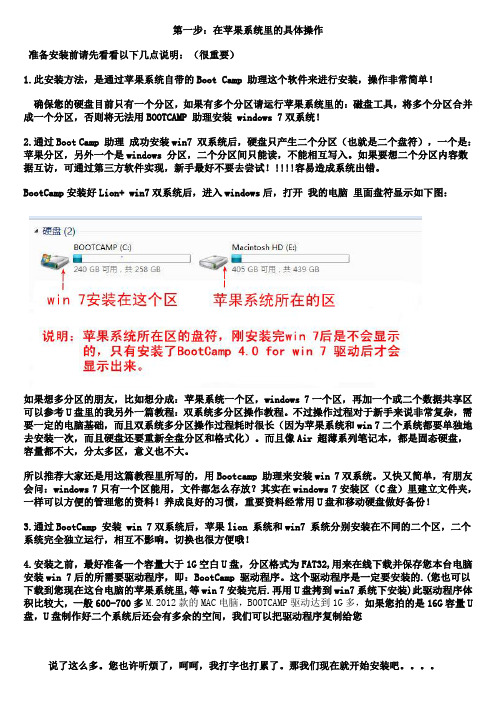
第一步:在苹果系统里的具体操作准备安装前请先看看以下几点说明:(很重要)1.此安装方法,是通过苹果系统自带的Boot Camp 助理这个软件来进行安装,操作非常简单!确保您的硬盘目前只有一个分区,如果有多个分区请运行苹果系统里的:磁盘工具,将多个分区合并成一个分区,否则将无法用BOOTCAMP 助理安装 windows 7双系统!2.通过Boot Camp 助理成功安装win7 双系统后,硬盘只产生二个分区(也就是二个盘符),一个是:苹果分区,另外一个是windows 分区,二个分区间只能读,不能相互写入。
如果要想二个分区内容数据互访,可通过第三方软件实现,新手最好不要去尝试!!!!!容易造成系统出错。
BootCamp安装好Lion+ win7双系统后,进入windows后,打开我的电脑里面盘符显示如下图:如果想多分区的朋友,比如想分成:苹果系统一个区,windows 7一个区,再加一个或二个数据共享区可以参考U盘里的我另外一篇教程:双系统多分区操作教程。
不过操作过程对于新手来说非常复杂,需要一定的电脑基础,而且双系统多分区操作过程耗时很长(因为苹果系统和win 7二个系统都要单独地去安装一次,而且硬盘还要重新全盘分区和格式化)。
而且像Air 超薄系列笔记本,都是固态硬盘,容量都不大,分太多区,意义也不大。
所以推荐大家还是用这篇教程里所写的,用Bootcamp 助理来安装win 7双系统。
又快又简单,有朋友会问:windows 7只有一个区能用,文件都怎么存放?其实在windows 7安装区(C盘)里建立文件夹,一样可以方便的管理您的资料!养成良好的习惯,重要资料经常用U盘和移动硬盘做好备份!3.通过BootCamp 安装 win 7双系统后,苹果lion 系统和win7 系统分别安装在不同的二个区,二个系统完全独立运行,相互不影响。
切换也很方便哦!4.安装之前,最好准备一个容量大于1G空白U盘,分区格式为FAT32,用来在线下载并保存您本台电脑安装win 7后的所需要驱动程序,即:BootCamp 驱动程序。
[MAC]2015款MACBOOK使用BOOTCAMP安装WIN8.1+多分区
![[MAC]2015款MACBOOK使用BOOTCAMP安装WIN8.1+多分区](https://img.taocdn.com/s3/m/ff9abe99680203d8ce2f2488.png)
[MAC]2015款MACBOOK使用BOOTCAMP安装WIN8.1+多分区注意事项:2013年以前,带光驱的,请使用WinClone安装WIN7或WIN8,或可使用BOOTCAMP 制作WINDOWS安装光盘13-14年,不带光驱的,也能使用WinClone安装WIN7和WIN813、14、15年,不带光驱的,都能使用BOOTCAMP制作WININSTALL安装U盘但2015年款不能使用WinClone安装Windows,会提示不能修改BCD文件,也不能安装WIN7,只能使用BOOTCAMP安装WIN8以上版本以2015款256G硬盘为例,Win8多分区安装步骤如下:1、关闭Core Storage,方法:打开“终端”,输入指令:“sudo diskutil cs revert /”然后回车,输入密码,等待执行完成后重启电脑2、准备好一张空白U盘和WINDOWS 8.1安装光盘的ISO文件,然后打开实用工具中的“BOOTCAMP助理”程序,开始制作WIN8安装U盘(漫长的等待)3、BOOTCAMP提示分区时,给WINDOWS分个68G的区即可(多分区继续往下看)4、BOOTCAMP自动重启(启动时不要按住option键)会自动进入安装WINDOWS界面,选中名为BOOTCAMP分区,即可开始安装5、WINDOWS很快安装好了,这时进入U盘的BOOTCAMP目录,执行SETUP安装WINDOWS的驱动程序6、驱动程序安装完会提示重启电脑,重启开机时按住option键再次进入MAC OS X,打开“磁盘工具”,进入分区7、选中苹果分区,点+号,分别新建D、E两个68G的exFAT分区,供MAC和WINDOWS 共享使用!8、重启后自动进入WINDOWS系统,会看到四个分区,C(WIN7 60G)、D(MAC 40G)、E(68G)、F(68G),更改驱动器号和路径,结果如下图:。
- 1、下载文档前请自行甄别文档内容的完整性,平台不提供额外的编辑、内容补充、找答案等附加服务。
- 2、"仅部分预览"的文档,不可在线预览部分如存在完整性等问题,可反馈申请退款(可完整预览的文档不适用该条件!)。
- 3、如文档侵犯您的权益,请联系客服反馈,我们会尽快为您处理(人工客服工作时间:9:00-18:30)。
安装mac和Windows双系统多分区(三个区)方法
1.用mac os安装光盘工具菜单里选择磁盘工具对整个硬盘进行分区:
i) efi保护分区(在OS X的磁盘工具下是隐藏的,在windows的磁盘管理下面可以看到200兆)
ii) xp 的d盘(mac日志式格式)
iii) xp 的e盘:(mac日志式格式)
iv) xp 的c盘(FAT格式)
v) mac os(mac日志式格式)
vi) 其他mac 分区
分区时先把第二三个分区做成非windows(FAT,NTFS)格式(mac日志式),让他只好装在第四个分区,完了再用mac安装盘把那两个分区做回来给windows,否则会出错.
2.将硬盘分四个区(磁盘中可看到,从上到下):MAC日志式,MAC日志式,MS-DOS,MAC日志式。
(“选项”不动,应用...)
3.安装mac系统:用光盘或镜像安装mac系统到V第四个分区(mac日志式),至安装完成。
4.开始安装windows:直接放入一张XP盘,vista也行,重启系统按alt选择光盘启动。
5.选择iv) xp 的c盘(FAT格式),千万别选错了。
可以看到200M的保护分区和2个未划分的128M空间,不用管它(不可删除或合并)。
6. 一定要选择格式化一下不然会报错。
7.接下来按正常的windows安装程序一步一步进行下去,重启后按住alt选择“window”硬盘符继续完成安装.
8.安装windows完成后,将Mac系统光盘(里面含有windows驱动)放入光驱,然后双击光驱图标,自动驱动安装。
9. 驱动安装完成,重新启动时按住"alt"键选择进入Mac系统,依次选择“应用程序”“实用工具”“磁盘工具”在对话框左侧找到第1步时给windows预留的d,e盘分区,分别点击,然后选择"MS-DOS(FAT)"“抹掉”,分别将两个分区格式化为windows能识别的FAT格式。
10.重新启动按住"alt"选择进入windows系统,可以看到三个分区盘符,可根据需要将后面两个盘符分区
格式化为NTFS格式.
11. 调整桌面屏幕分辨率到最大,OK,大功告成!
安装成功后Mac系统画面(已安装部分软件)。
注意事项:
1.分区会抹掉磁盘上的所有数据。
efi分区是自动创建并且隐藏的,前三个分区为MS-DOS文件系统,这样磁盘工具就知道你要做一个GPT-MBR混合磁盘。
他就会自动创建一个efi分区和一个MBR的主引导记录。
然后你安装OS X到他应该去的地方。
2.由于microsoft的原因,在一个所有分区都是主分区的磁盘里,xp只能安装在第一个主分区(在windows中只有C盘为主分区,其它分区都为逻辑分区)或者最后一个主分区里(指的是它所能看到的最后一个分区,在上面的分区图里就是第四个分区)。
而上面的第一个分区留给了efi,所以只能装在第四个分区里,否则就会出现著名的"cannot find hal.dll" 错误。
但Vista可以装在第二,三个分区。
3.在我们的分区图里,如果安装xp,它会把第二个分区认作c盘,如果你选择安装到第四个分区,ntldr等这些启动文件依然在第二个分区,照样要出"cannot find hal.dll"错误。
问题出在xp安装盘把活动分区(active)叫做c盘,如果磁盘里还没有任何被标记为活动的分区,他就把第一个NTFS或者FAT分区标记为活动并且把它叫做c盘。
所以我们要在安装xp之前先把第四个分区标为活动。
如果我们要做OS X、XP启动,可以用某些工具盘启动电脑来把分区4标为活动,或者先把第二三个分区做成非windows格式,让他只好装在第四个分区,完了再用mac安装盘把那两个分区做回来给windows. 将来重装xp不会有问题,因为分区4已经是活动分区了,xp安装盘会把分区4叫做c盘。
4.安装完成后在Mac中磁盘不能再被合并成单个分区,mac分区右下角有三角符号,表示200M分区未被破坏.
5.安装windows时注意必须在安装程序里选择格式化c盘,否则windows无法启动。
不要在windows里对分区表做任何修改(删除、新建分区)
6.若想要第4,5...个windows分区,只能按网上普遍介绍的方法删除200mb,并且忍受后遗症的困扰。
以上安装程序系本人根据网上其它高手的记录,经过进一个月坚持不懈逐个方法上百次的重装系统试验后总结出来的个人认为是最好的不删除200M分区,而且又可以给windows分三个分区的成功安装的方法,正常安装过程中不会报任何错误。
绝对原创,若有不完善之处还请各位实践的高手指出,TKS!。
